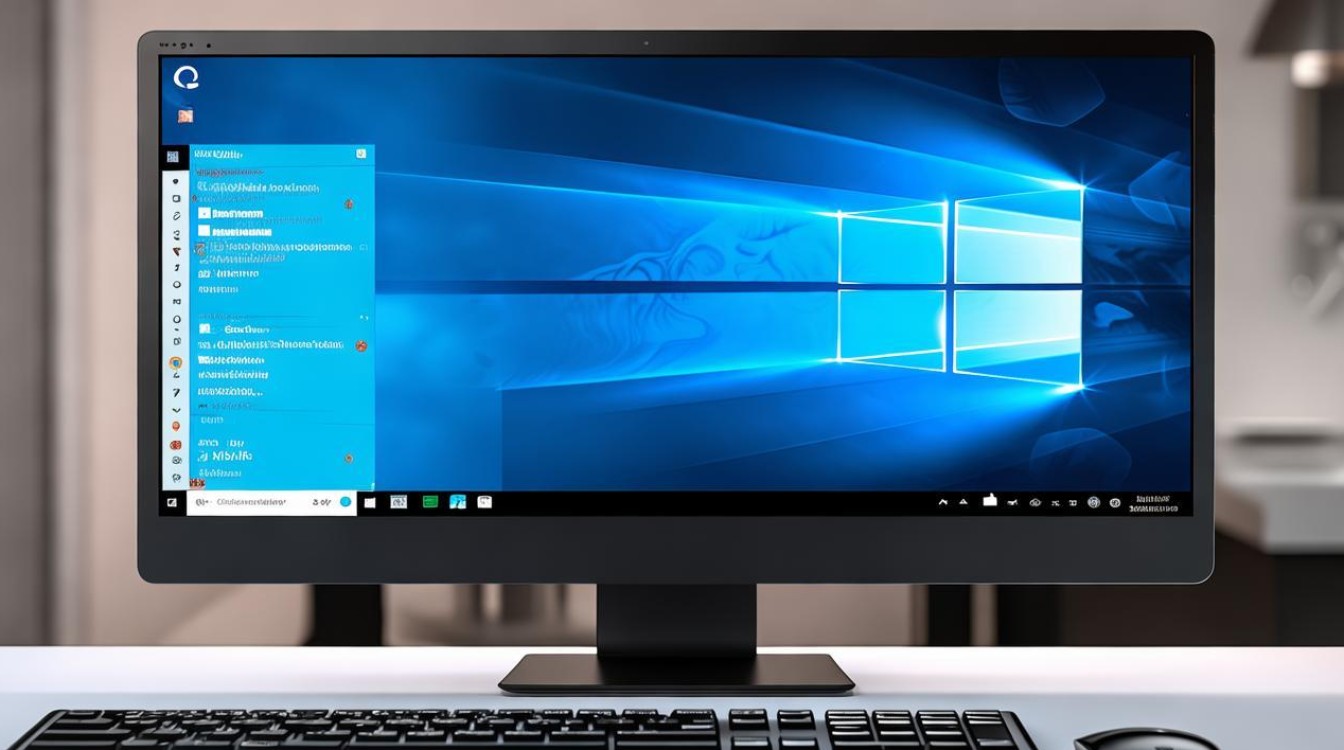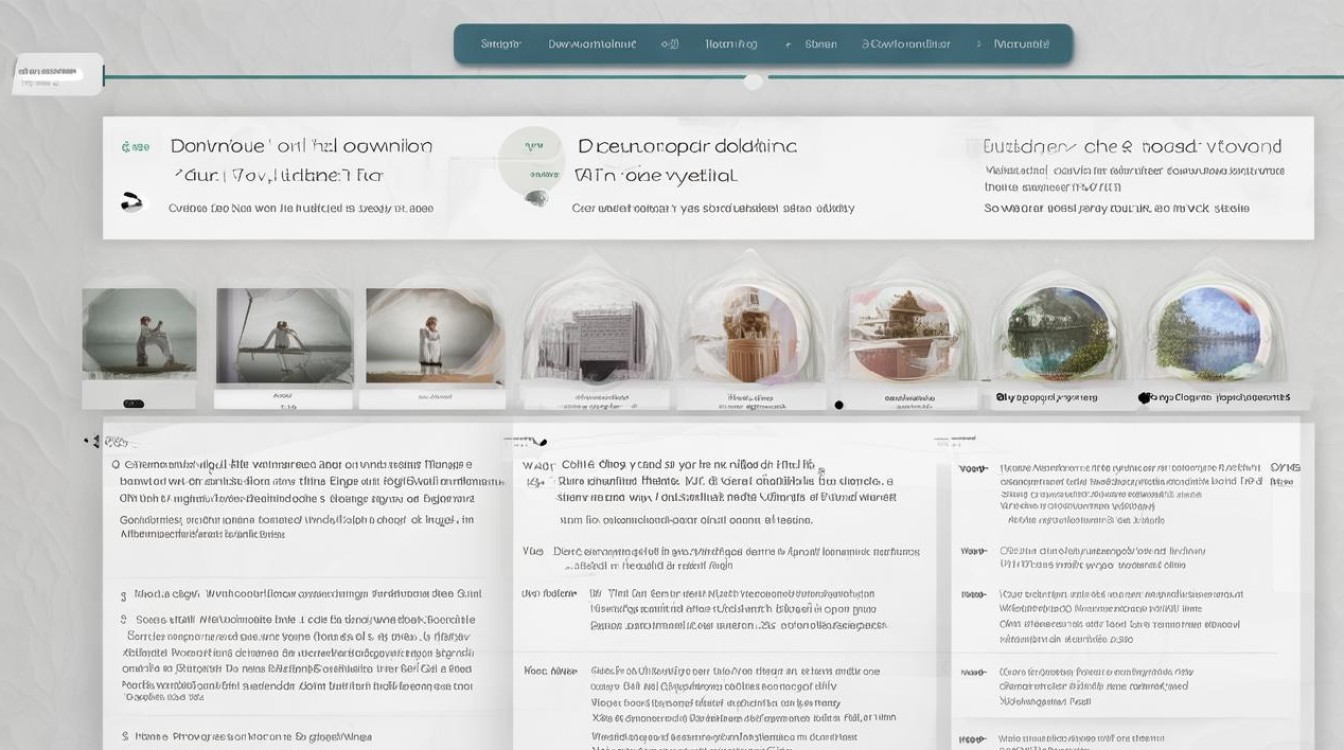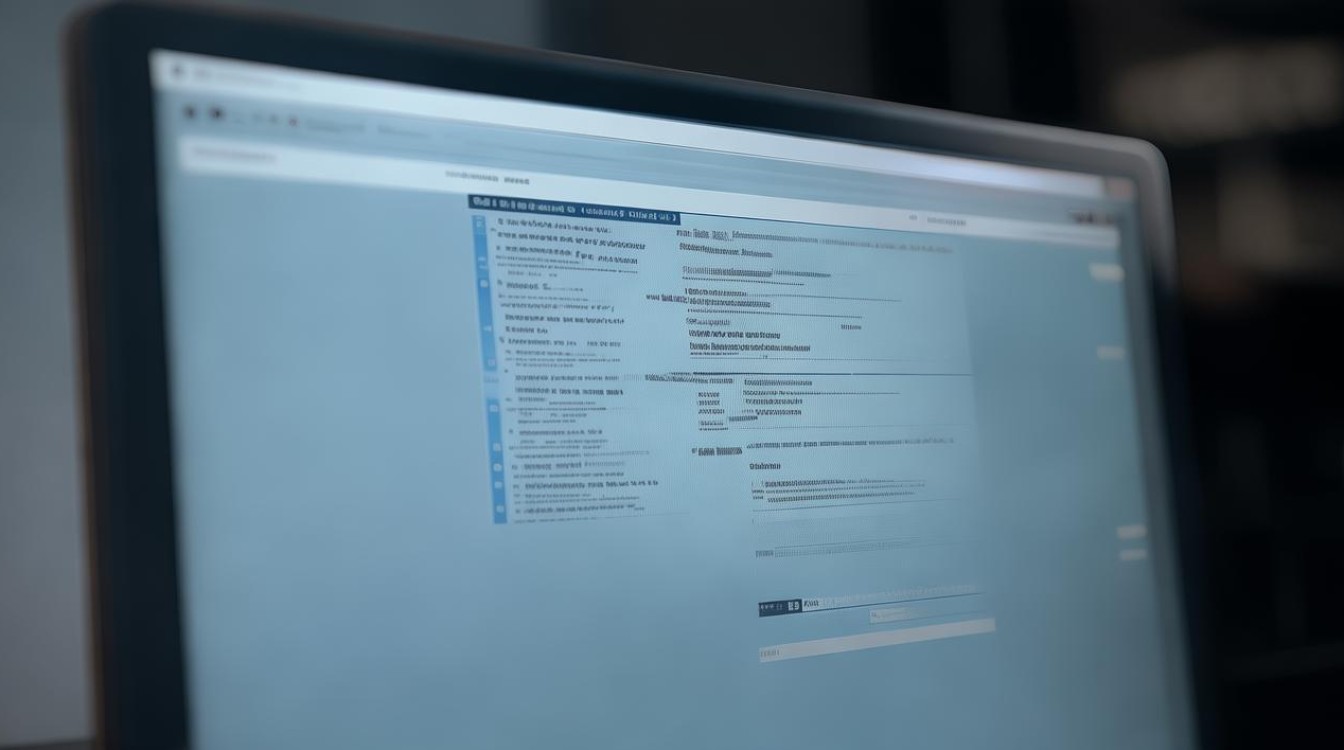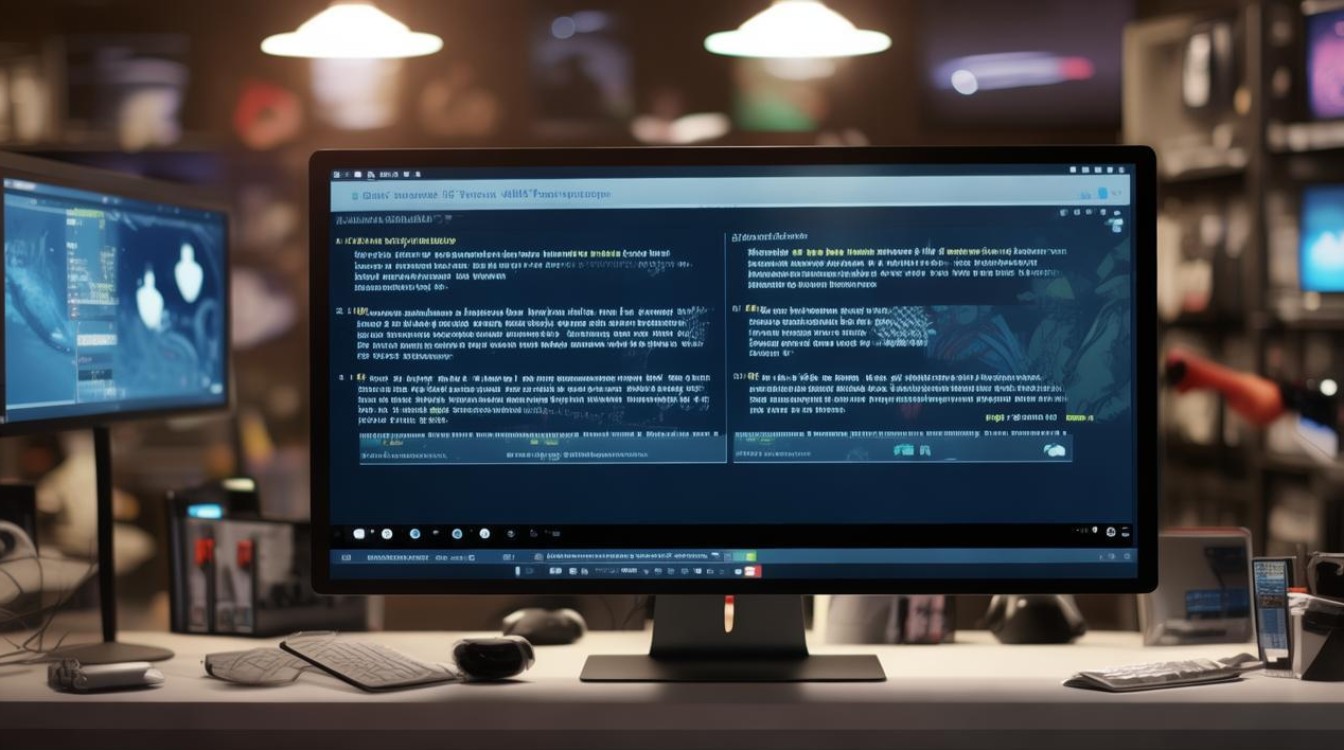win7安装固态硬盘
shiwaishuzidu 2025年4月19日 00:30:20 固态 18
Win7安装固态硬盘需先备份数据,用系统安装盘或制作启动U盘引导进入安装界面,选择固态硬盘分区并格式化,再进行系统安装与驱动安装。
在Windows 7系统下安装固态硬盘,可以显著提升计算机的运行速度和性能,以下是详细的安装步骤:
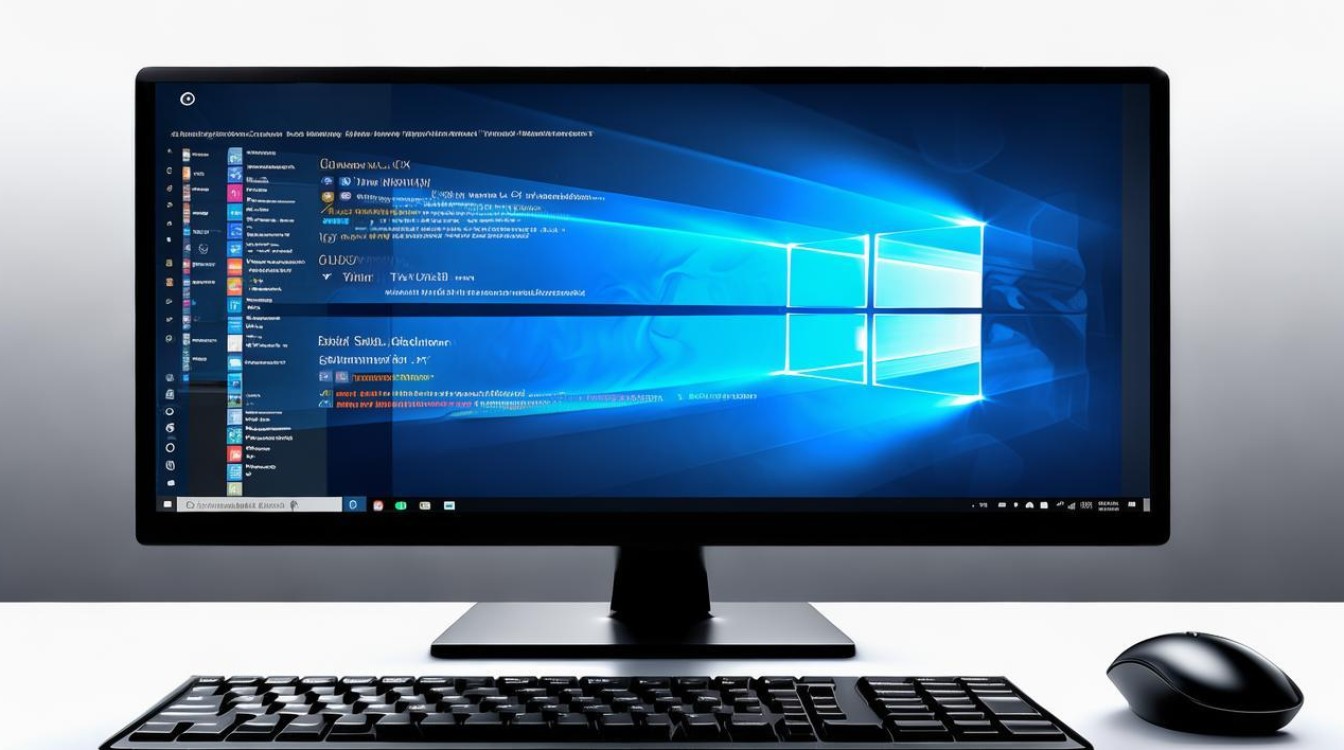
-
准备工作
- 材料工具:准备一个已安装Windows 7的电脑、一个空的固态硬盘、一个SATA数据线和一个SATA电源线。
- 数据备份:如果固态硬盘中已有数据,需提前备份,因为安装过程中会格式化固态硬盘。
-
安装固态硬盘硬件

- 关闭电脑并插入固态硬盘:关闭电脑,并确保将固态硬盘插入电脑主板上的一个SATA接口,同时连接好SATA数据线和SATA电源线。
- 启动电脑并进入BIOS设置:启动电脑,按下相应的快捷键(通常是DEL键或者F2键)进入BIOS设置界面。
- 调整启动顺序:在BIOS设置界面中,找到“Boot”或“启动”选项,将固态硬盘作为第一启动设备,并保存设置后重启电脑。
-
安装Windows 7系统
- 制作U盘启动盘:使用小白一键重装系统工具制作U盘启动盘,按照软件提示操作即可。
- 进入PE系统:在有固态硬盘的电脑上插入U盘启动盘,重启后不停按F12、F12或Esc等启动快捷键,调出启动菜单对话框,选择识别到的U盘选项,一般是U盘名称或者带有USB字样的,选择后回车进入PE系统。
- 分区固态硬盘:进入到PE之后,双击桌面上的DiskGenius分区助手,选择固态硬盘点击快速分区。
- 开始安装系统:分区完成后,打开桌面上的小白装机工具,选择已经下载好的Windows 7系统镜像文件,选择要安装的磁盘,一般选择C盘,然后点击【开始安装】。
- 调整分区:如果默认是整个硬盘的一个分区,需要进一步调整分区,右键点击C盘选择【压缩卷】,输入合适的大小,然后应用确定,剩下的空间会自动建立成一个新的分区。
- 检查驱动:如果固态硬盘是NVMe协议的M.2接口固态硬盘,安装过程中可能会提示缺少驱动,此时需要提前准备好对应的驱动程序,可以通过U盘等方式加载驱动。
- 完成安装:等待系统安装完成,安装完成后,拔掉U盘,重启电脑,进入BIOS将硬盘模式修改为AHCI,再重启电脑即可。
Win7安装固态硬盘需先做好硬件和材料的准备工作,然后进行硬件安装和BIOS设置,接着通过制作U盘启动盘进入PE系统进行分区和系统安装,最后根据需要进行驱动安装和系统配置。